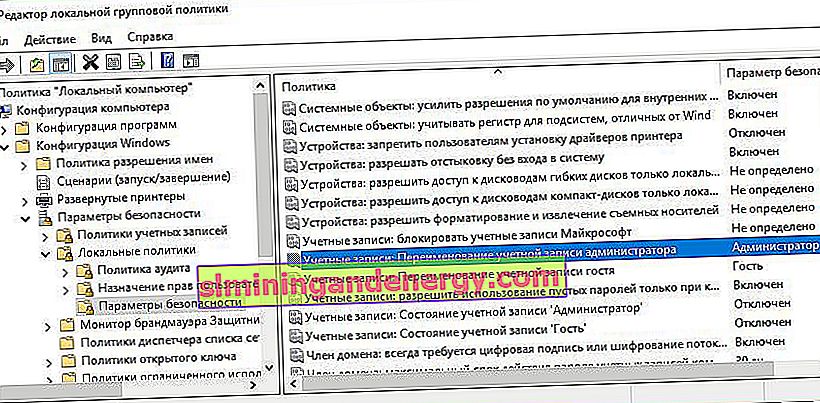Beberapa pengguna ingin mengganti nama akun pengguna lokal mereka yang ada karena berbagai alasan, tanpa menghapus yang sudah ada atau membuat yang baru. Bagi sebagian orang, nama di layar login menimbulkan masalah privasi jika komputer digunakan di tempat umum. Sayangnya, Windows tidak mengizinkan Anda untuk menyetel nama pengguna atau alias dengan menyimpan nama asli Anda di akun Microsoft Anda, tetapi kami akan mencari solusinya. Akun Microsoft bukan akun pengguna lokal, Windows 10 akan terus menampilkan nama akun Microsoft Anda yang sebenarnya di layar masuk dan di area lain dari sistem operasi bahkan setelah Anda mengganti nama akun menjadi Manajemen Komputer. Mari pertimbangkan semua dalam satu panduan bagaimana mengubah nama pengguna,ubah nama administrator, hapus alamat email dari layar login, dan ubah nama komputer di Windows 10.
Cara mengubah nama pengguna Anda di Windows 10
Sekarang mari kita tentukan apa yang Anda gunakan. Ini bisa berupa akun Microsoft atau akun lokal sederhana. Mari kita lihat dua opsi.
1. Menggunakan akun Microsoft
Satu-satunya cara untuk mengubah nama yang Anda lihat di layar masuk jika Anda menggunakan akun Microsoft adalah dengan mengubah nama akun itu sendiri.
- Buka Pengaturan > Akun > Info Anda > dan di sebelah kanan, pilih Kelola akun Microsoft .
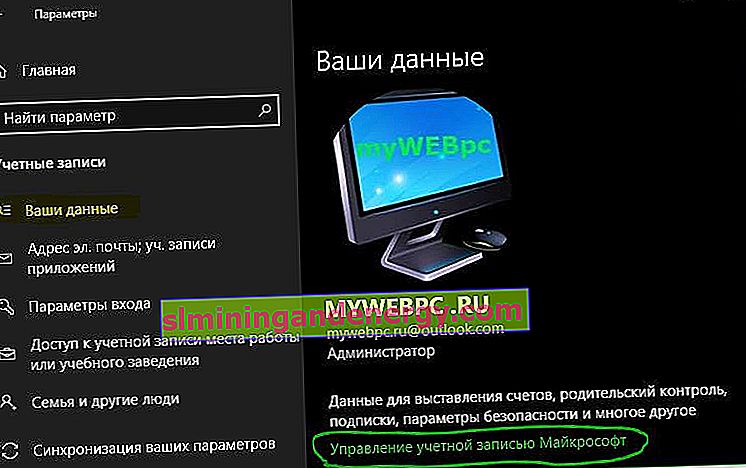
- Selanjutnya, Anda akan dialihkan ke browser di situs Microsoft. Anda harus masuk secara otomatis ke sana jika Anda menggunakan browser Edge default. Jika tidak, masuklah ke akun Anda. Ada satu nuansa, tulis nama login Anda dengan benar - [email protected] .
- Setelah masuk, klik Tindakan Lainnya di bagian atas di bawah nama Anda saat ini dan pilih Edit Profil .
- Selanjutnya, klik Ubah nama dan tulis nama Anda sendiri. Ingatlah bahwa mengubah nama Anda memengaruhi profil Anda di semua layanan Microsoft.

Hapus alamat email Anda dari layar login
Jika Anda menggunakan akun Microsoft dan ingin menyembunyikan atau menyembunyikan alamat email Anda dari layar masuk, berikut sekilas cara melakukannya.
- Buka Pengaturan > Akun > Opsi Masuk > dan nonaktifkan penggeser " Tampilkan informasi akun pada layar masuk " di kolom privasi.
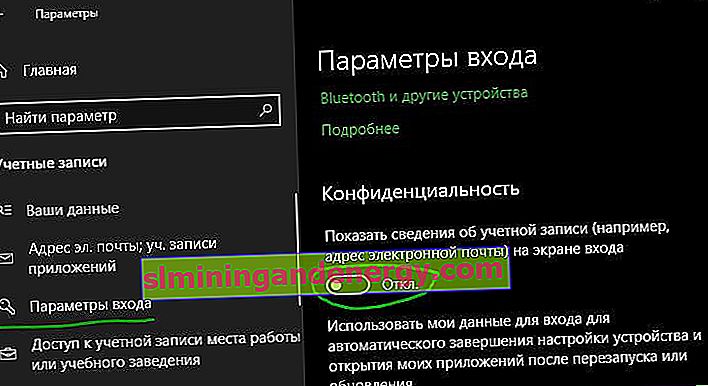
2. Menggunakan akun lokal
Jika Anda memiliki akun lokal, prosesnya jauh lebih mudah dan lebih cepat.
- Klik start dan ketik Control Panel di pencarian dan buka, lalu klik Akun Pengguna dan pilih Ubah nama akun Anda .
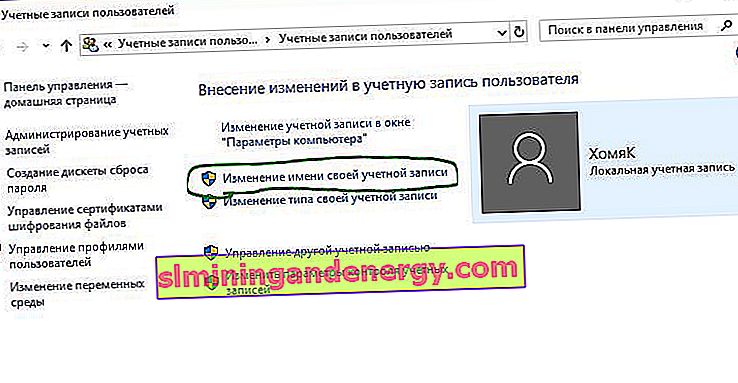
Cara mengubah nama komputer di Windows 10
Komputer baru dengan sistem operasi yang dimuat sebelumnya dilengkapi dengan nama default yang terdiri dari build dan model PC Anda. Pengguna sering mengubah nama komputernya menjadi sesuatu yang menyenangkan atau menarik. Setuju bahwa nama komputer myWEBpc akan jauh lebih bagus daripada DESKTOP-28L5FKH .
- Buka Pengaturan > Sistem > Tentang Sistem > di sebelah kanan, gulir ke bawah dan klik Ubah nama PC ini.
- Jika Anda memiliki Windows 7, tekan Win + R dan masukkan Sysdm.cpl . Kemudian klik Ubah .
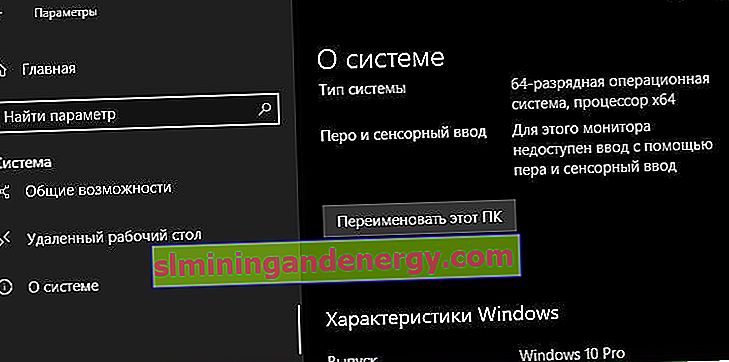
Cara mengubah nama administrator di Windows 10
Windows 10 menyertakan akun Administrator bawaan yang sering dirujuk oleh peretas komputer dan malware dengan maksud jahat. Oleh karena itu, mungkin ada baiknya untuk mengganti nama administrator di sistem Windows Anda. Ini juga akan berguna bagi administrator sistem ketika ada beberapa dari mereka di perusahaan dan bekerja dalam shift dan pangkat, mis. ada enikeyschik, magang yang perlu diberi hak administrator, tetapi pada saat yang sama membatasi sedikit
- Tekan Win + R dan ketik gpedit.msc
- Selanjutnya, buka Konfigurasi Komputer> Konfigurasi Windows> Kebijakan Lokal> Pengaturan Keamanan> dan di sebelah kanan, temukan item Akun: Ubah nama akun Administrator . Klik dua kali dan ganti nama di jendela baru yang muncul.